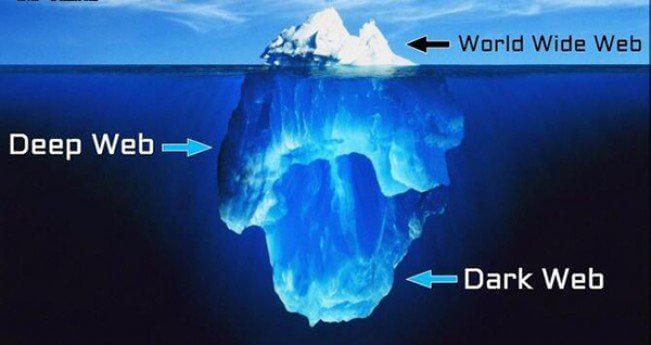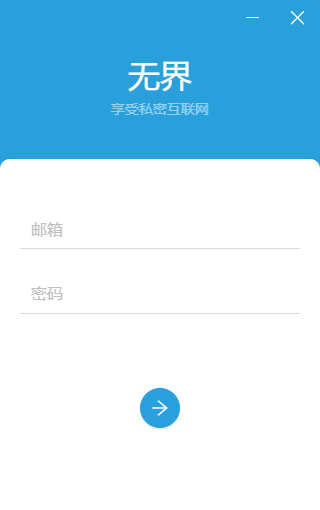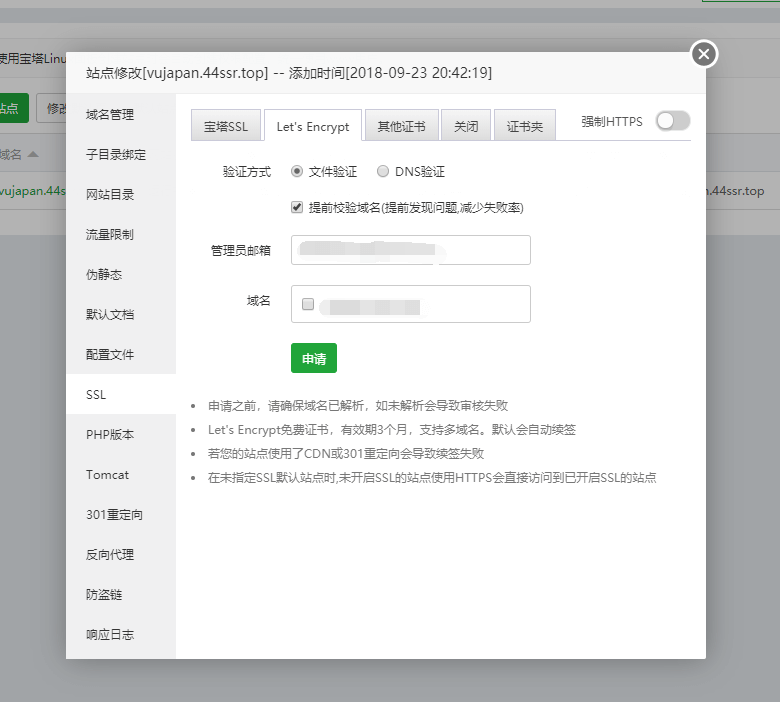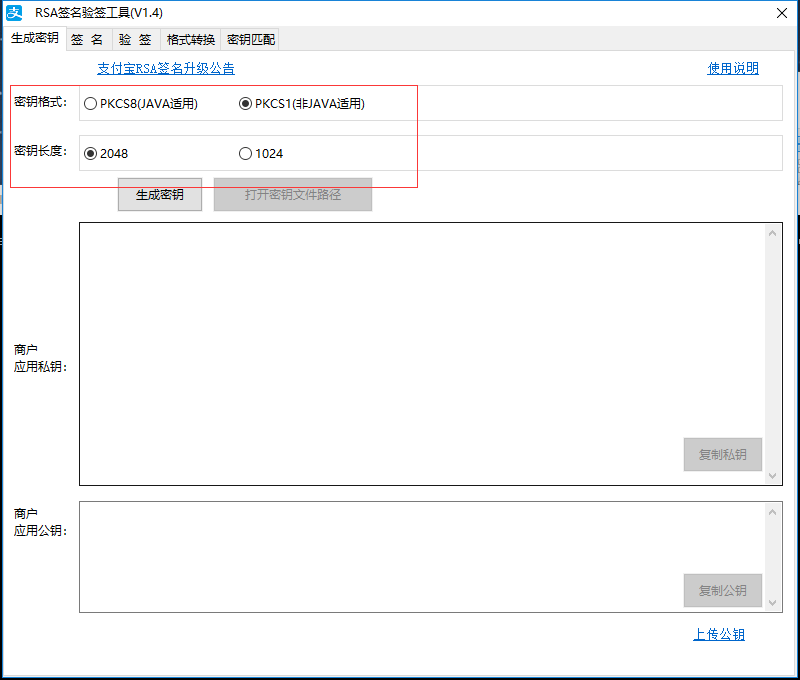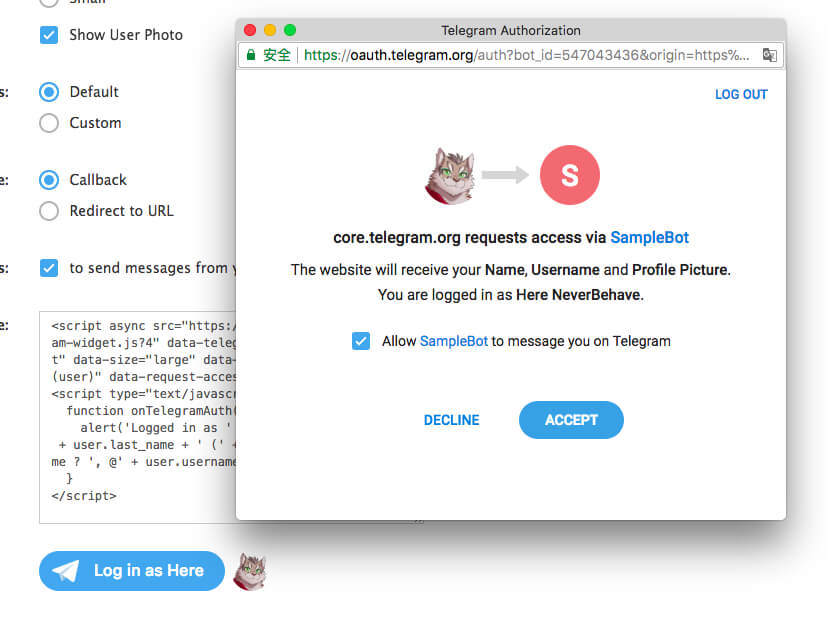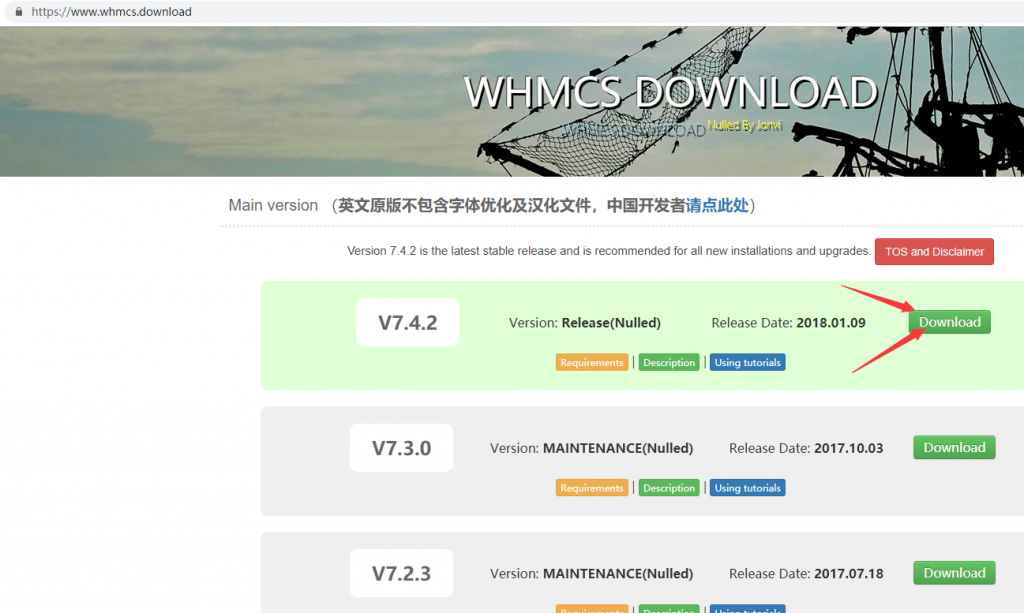配置VPS
首先准备一台海外的VPS
安装时Centos7.4系统
这里我们推荐阿里云国际站新手套餐
便宜稳定独享30M带宽
开通机器后我们要设置一下阿里云后台,开启全部端口
从这里进入设置页面
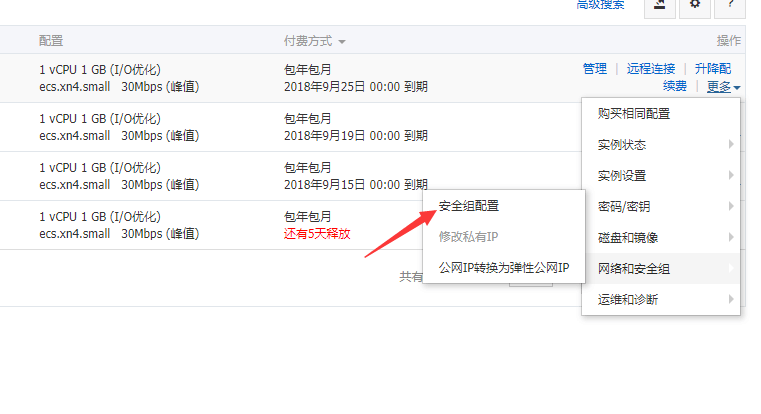
然后添加这么一条规则
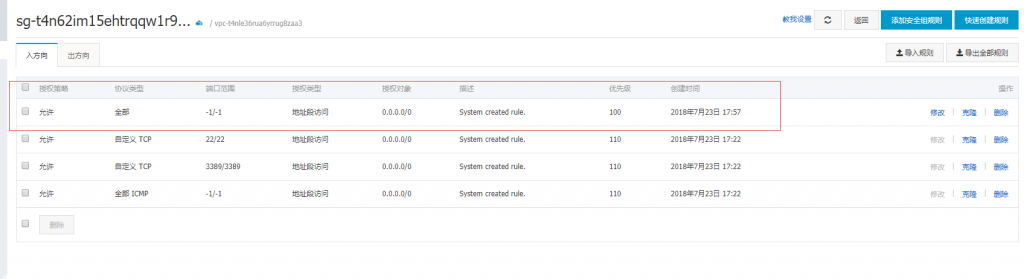
然后使用Xshell输入刚才设置的管理员账号密码登陆
安装面板
宝塔篇
宝塔适用于新手,不屑于宝塔的请看下面的版本
输入以下代码安装宝塔面板:
yum install -y wget && wget -O install.sh http://download.bt.cn/install/install.sh && sh install.sh中间提示的直接输入y按回车就行了
稍等几分钟就安装完毕了,记得把宝塔面板的链接和账号密码保存下来(打码的部分)
安装代码环境
之后我们在浏览器中输入刚才的宝塔面板的链接登陆
宝塔会提示我们安装环境
我们选择LNMP,把php版本改成7.0,其他的不用变
稍等一会儿,等环境安装好了之后,我们添加一个站点
绑定上你的域名
安装前端
我们回到Xshell中,进入到目录里
cd /www/wwwroot然后我们从github上下载程序源码
git clone https://github.com/NimaQu/ss-panel-v3-mod_Uim.git如果提示没有git就先安装git组件
yum install git-core下完之后我们回到宝塔面板
把刚才下载的代码复制粘贴到站点目录下(先把目录里默认生成的四个文件删掉)
然后我们给站点设置一下伪静态规则
location / {
try_files $uri $uri/ /index.php$is_args$args;
}
接着把站点的运行目录改为/public

接着我们在宝塔的php管理中删掉宝塔默认开启的PHP7的几个函数

接着我们开启一下storage的写权限
chmod 777 -R /www/wwwroot/你得域名/storage/接下来我们创建一下数据库
浏览器打开 https://github.com/NimaQu/ss-panel-v3-mod_Uim.git
下载一下代码包

把这个sql文件解压到桌面上
sql/glzjin_all.sql然后我们打开宝塔面板里的phpmyadmin

新建一个数据库命名为sspanel

导入我们刚才解压到桌面上的数据库文件,导入完成会提示导入成功

非宝塔篇
新建一个nginx虚拟主机
回到Xshell中,新建一个目录:
cd /usr/share/nginx/
mkdir 你的域名接着新建一个nginx的conf:
vi /etc/nginx/conf.d/你的域名.conf写入如下配置内容:
server
{
listen 80;
server_name 你的域名;
return 301 https://$host$request_uri;
}
server
{
listen 443 ssl;
server_name 你的域名;
ssl_certificate /etc/letsencrypt/live/你的域名/fullchain.pem;
ssl_certificate_key /etc/letsencrypt/live/你的域名/privkey.pem;
index index.html index.htm index.php default.html default.htm default.php;
root /home/wwwroot/你的域名/public;
include other.conf;
#error_page 404 /404.html;
include enable-php.conf;
location ~ .*\.(gif|jpg|jpeg|png|bmp|swf)$
{
expires 30d;
}
location ~ .*\.(js|css)?$
{
expires 12h;
}
location ~ /\.
{
deny all;
}
location / {
try_files $uri $uri/ /index.php$is_args$args;
}
access_log /home/wwwlogs/你的域名.log;安装面板程序
下载面板程序
cd /你的网站目录 例:cd /usr/share/nginx/你的域名
yum install git -y
git clone -b master https://github.com/NimaQu/ss-panel-v3-mod_Uim.git tmp && mv tmp/.git . && rm -rf tmp && git reset --hard
chown -R root:root *
chmod -R 755 *
chown -R apache:apache storage
php composer.phar install
mv tool/alipay-f2fpay vendor/
mv -f tool/autoload_classmap.php vendor/composer/配置数据库
登陆数据库
mysql -u root -p // 这里需要输入密码
mysql>CREATE DATABASE database_name; //新建数据库(数据库名自己写)
mysql>use database_name; // 选择数据库
mysql>source /网站目录/sql/glzjin_all.sql; // 导入.sql文件
mysql>update user set host = ’%’ where user = ’root’; //开启远程连接权限(不然远程节点会连接不上)配置面板
到这里我们就可以开始简单配置一些必选项了
来到宝塔面板中,我们配置一下config目录下的.config.php文件,非宝塔同理不具体解释了
先新建一个文件,命名为.config.php,然后把example里面的代码复制过来保存

然后我们看一下.config.php这个配置文件里需要我们修改的地方
key,appName,baseUrl,db_password(密码在宝塔面板里看)修改一下

配置这些面板就可以用了,其他配置自行观察
确认都填写正确之后点击保存
然后我们回到Xshell,切换到目录中
cd /www/wwwroot/你的域名/接下来我们在Xshell中输入这行代码安装依赖
php composer.phar install稍等几分钟,这样就算是安装完成了

接下来添加计划任务
crontab -e输入下列内容(按i切换为输入模式)
30 22 * * * php /usr/share/nginx/你的域名/xcat sendDiaryMail
0 0 * * * php -n /usr/share/nginx/你的域名/xcat dailyjob
*/1 * * * * php /usr/share/nginx/你的域名/xcat checkjob
*/1 * * * * php /usr/share/nginx/你的域名/xcat syncnode如果要用到radius,需要添加下面这三条
*/1 * * * * php -n /usr/share/nginx/你的域名/xcat syncnas
*/1 * * * * php /usr/share/nginx/你的域名/xcat synclogin
*/1 * * * * php /usr/share/nginx/你的域名/xcat syncvpn如果需要财务报表,可选添加以下三条
5 0 * * * php /usr/share/nginx/你的域名/xcat sendFinanceMail_day
6 0 * * 0 php /usr/share/nginx/你的域名/xcat sendFinanceMail_week
7 0 1 * * php /usr/share/nginx/你的域名/xcat sendFinanceMail_month如果需要检测被墙,添加以下一条
*/1 * * * * php /usr/share/nginx/你的域名/xcat detectGFW输入完之后按esc,然后按:wq,按回车保存并退出
现在来创建面板的管理员账号
php -n xcat createAdmin中间的warning不必在意,提示你输入管理员的邮箱和密码,之后输入y确认

然后输入这条代码同步一下数据
php xcat syncusers到了这里面板就算安装成功了,我们在浏览器里输入域名查看一下面板是否正常

接下来我们配置节点信息
使用我们刚才的管理员账号登陆面板后台
我们点左下角的“管理面板”切换到管理面板
然后点击“节点列表”,点右下角的红色“+”新建一个节点

节点名称一定要按照这个格式来写,其他的按条件填写
香港 普通节点1 - 100M带宽
美国 VIP节点1 - 10G带宽安装后端
接下来我们安装SSR后台,一键脚本简单,源码编译方便调试,请自行斟酌
一键脚本
一键脚本使用docker,安装简单且自带BBR,推荐新手使用
首先安装 docker
docker version > /dev/null || curl -fsSL get.docker.com | bash
service docker restart然后我们使用数据库方式对接,注意节点ID、数据库信息等要换成自己的
docker run -d --name=ssrmu -e NODE_ID=节点ID -e API_INTERFACE=glzjinmod -e MYSQL_HOST=MYSQL地址 -e MYSQL_USER=mysql用户名 -e MYSQL_DB=数据库名 -e MYSQL_PASS=数据库密码 --network=host --log-opt max-size=50m --log-opt max-file=3 --restart=always fanvinga/docker-ssrmu附docker 常用命令
docker container ls
#查看所有正在运行的 docker
docker logs -f dockername
#查看选定 docker 的 log
docker rm -f dockername
#删除指定 docker
docker system df
#查看容器使用的磁盘空间
docker system prune -a
#对 docker 进行全面垃圾回收源码编译安装
源码编译安装耗时较长,但是方便调试,BBR安装请参考博客另一篇帖子
回到Xshell中,依次输入以下各行代码
yum -y groupinstall "Development Tools"
wget https://github.com/jedisct1/libsodium/releases/download/1.0.16/libsodium-1.0.16.tar.gz
tar xf libsodium-1.0.16.tar.gz && cd libsodium-1.0.16
./configure && make -j2 && make install
echo /usr/local/lib > /etc/ld.so.conf.d/usr_local_lib.conf
ldconfig
cd /root
yum -y install python-setuptools
easy_install pip
git clone -b manyuser https://github.com/glzjin/shadowsocks.git
cd shadowsocks
pip install -r requirements.txt
cp apiconfig.py userapiconfig.py
cp config.json user-config.json然后我们关掉防火墙
systemctl stop firewalld.service接下来编辑后端配置文件,填写你的节点对应ID和数据库信息
vi userapiconfig.py按图中填写(依旧是按i切换编辑模式)

按esc后,按:wq,按回车保存并退出
确认都填写无误后,用调试模式启动后端
python server.py回显下图信息说明配置正确

如果有问题就根据提示修改下刚才的配置文件
如果配置正常就按Ctrl+c退回输入命令模式
然后输入一下代码启动后端程序
./run.sh对接完成
此时我们回到浏览器的面板中,点击左下角的“用户中心”,然后点击“节点列表”
可以看到我们的节点上线正常,使用肯定也没问题
到这里基本就算是安装完毕了

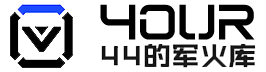 四四的军火库
四四的军火库